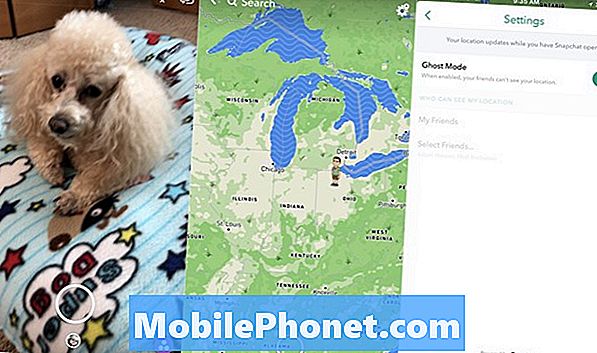Περιεχόμενο
- Πρώτη λύση: Επανεκκινήστε το δρομολογητή και το tablet σας
- Δεύτερη λύση: Βεβαιωθείτε ότι δεν είναι πρόβλημα δικτύου
- Τρίτη λύση: Επαναφορά των ρυθμίσεων δικτύου
- Τέταρτη λύση: Επαναφορά εργοστασιακού tablet Samsung
Υπάρχουν τρία βασικά πράγματα που μπορείτε να κάνετε για να κάνετε το Galaxy Tab S6 να συνδεθεί ξανά στο WiFi σας. Αρχικά, πρέπει να κάνετε επανεκκίνηση τόσο του δρομολογητή όσο και του tablet και, στη συνέχεια, να επαναφέρετε τις ρυθμίσεις δικτύου. Εάν αυτό δεν λειτουργεί, τότε πρέπει να κάνετε επαναφορά εργοστασιακών ρυθμίσεων και να ορίσετε το tablet ως νέα συσκευή.
Το νέο tablet premium της Samsung, το Galaxy Tab S6, δεν πρέπει να έχετε πρόβλημα σύνδεσης σε οποιοδήποτε δίκτυο συμπεριλαμβανομένου του Wi-Fi. Ωστόσο, φαίνεται ότι ορισμένοι κάτοχοι αντιμετώπισαν προβλήματα μετά από μια πρόσφατη ενημέρωση. Ωστόσο, ακόμα δεν μπορούμε να συμπεράνουμε ότι το πρόβλημα είναι με το tablet.
Αυτός είναι ο λόγος για τον οποίο, ως κάτοχος, θα πρέπει να δοκιμάσετε την αντιμετώπιση προβλημάτων της συσκευής σας εάν αρχίσει να εκδηλώνει ορισμένα προβλήματα όπως αυτό. Αυτό ακριβώς θα κάνουμε σε αυτήν την ανάρτηση. Θα εξετάσουμε όλες τις δυνατότητες για να μάθουμε γιατί το tablet σας δεν μπορεί πλέον να συνδεθεί στο Δίκτυο WiFi και να τους αποκλείσουμε το ένα μετά το άλλο. Να τι πρέπει να κάνετε:
Πρώτη λύση: Επανεκκινήστε το δρομολογητή και το tablet σας
Είναι πιθανό το ζήτημα να μην είναι τόσο σοβαρό. Ίσως χρειαστεί να ανανεώσετε μόνο τις αναμνήσεις του δρομολογητή σας, καθώς και εκείνες του δικού σας Samsung tablet. Επομένως, ακολουθήστε αυτά τα βήματα για να τα επανεκκινήσετε:
- Αποσυνδέστε το δρομολογητή από την πρίζα ή αποσυνδέστε το καλώδιο από την κύρια μονάδα εάν είναι δυνατόν.
- Αφήστε τη συσκευή δικτύου σας χωρίς τροφοδοσία ή ένα ή δύο λεπτά.
- Ενώ περιμένετε, πατήστε και κρατήστε πατημένο το κουμπί μείωσης της έντασης και το πλήκτρο λειτουργίας για 10 δευτερόλεπτα. Αυτό θα αναγκάσει το tablet σας να κλείσει και να ενεργοποιηθεί ξανά.
- Όταν εμφανιστεί το λογότυπο, αφήστε τα δύο πλήκτρα και περιμένετε μέχρι να ολοκληρωθεί η επανεκκίνηση της συσκευής.
- Περιμένετε έως ότου ενεργοποιηθούν και ενεργοποιηθούν οι συσκευές σας και, στη συνέχεια, προσπαθήστε να επανασυνδεθείτε στο WiFi σας.

Μόλις οι συσκευές είναι έτοιμες, αφήστε το Tab S6 να επανασυνδεθεί στο δίκτυο και να δείτε εάν το πρόβλημα έχει επιλυθεί. Ίσως χρειαστεί επίσης να ξεχάσετε την τρέχουσα ρύθμιση δικτύου και να ζητήσετε από τη συσκευή σας να σαρώσει την περιοχή για να βρει το δίκτυό σας WiFi.
- Απλώς ανοίξτε το μενού Ρυθμίσεις σύροντας από το επάνω μέρος της οθόνης και πατώντας το γρανάζι και πατήστε Συνδέσεις.
- Πατήστε WiFi και, στη συνέχεια, αγγίξτε το εικονίδιο με το γρανάζι δίπλα στο δίκτυό σας.
- Πατήστε Ξεχάστε στο κάτω μέρος της οθόνης.
- Τώρα, αφήστε το tablet σας να επανασυνδεθεί στο δίκτυό σας.
Τις περισσότερες φορές, αυτές οι λύσεις είναι αρκετές για να κάνουν το tablet Samsung να επανασυνδεθεί ξανά στο Wi Fi. Ωστόσο, εάν εξακολουθεί να μην μπορεί να συνδεθεί ξανά στο ίδιο δίκτυο Wi Fi, δοκιμάστε την επόμενη λύση.
Δεύτερη λύση: Βεβαιωθείτε ότι δεν είναι πρόβλημα δικτύου
Έχετε ήδη επανεκκινήσει το δρομολογητή σας και το έχετε κάνει αναγκαστική επανεκκίνηση στο tablet σας, εάν το πρόβλημα δεν επιλυθεί σε αυτό το σημείο, τότε πρέπει να επαληθεύσετε ότι δεν είναι πρόβλημα με το δίκτυό σας Wi Fi. Εάν διαθέτετε άλλες συσκευές με δυνατότητα IP (π.χ. smartphone, φορητούς υπολογιστές κ.λπ.) προσπαθήστε να δείτε αν μπορούν να συνδεθούν στο ίδιο δίκτυο. Εάν μπορούν, τότε το ζήτημα αφορά την καρτέλα S6.
Διαφορετικά, πρέπει να αντιμετωπίσετε το δρομολογητή σας. Ίσως χρειαστεί να το επαναφέρετε ή απλά να καλέσετε τον Πάροχο υπηρεσιών Διαδικτύου και να ζητήσετε από τον τεχνικό του να ελέγξει τη συσκευή και τη σύνδεσή σας για εσάς.
Αλλά αν υποθέσουμε ότι το πρόβλημα δεν είναι με τη σύνδεσή σας και όλες οι συσκευές σας μπορούν να συνδεθούν χωρίς κανένα πρόβλημα, μεταβείτε στην επόμενη λύση και συνεχίστε την αντιμετώπιση του προβλήματος WiFi στη συσκευή σας Samsung.
Τρίτη λύση: Επαναφορά των ρυθμίσεων δικτύου
Με αυτόν τον τρόπο, όλες οι ασύρματες υπηρεσίες στο Galaxy Tab S6 θα επιστρέψουν στις προεπιλεγμένες τιμές τους. Εάν είναι απλώς ένα μικρό πρόβλημα με μία από τις υπηρεσίες, τότε αυτή η διαδικασία είναι κάτι παραπάνω από αρκετό για να κάνει την καρτέλα σας και το WiFi λειτουργεί πάλι τέλεια.

Αλλά πριν από οτιδήποτε άλλο, εάν έχετε εγκαταστήσει μια νέα εφαρμογή στη συσκευή σας και το πρόβλημα άρχισε να εμφανίζεται, τότε είναι πιθανό ένα τέτοιο ζήτημα να προκαλείται από την εφαρμογή. Επομένως, πριν επαναφέρετε τις ασύρματες υπηρεσίες, δοκιμάστε να επανεκκινήσετε το tablet σας σε ασφαλή λειτουργία και δείτε εάν το πρόβλημα εξακολουθεί να εμφανίζεται ακόμη και με όλες τις εφαρμογές που έχουν προσωρινά απενεργοποιηθεί Μπορείτε να κάνετε την επανεκκίνηση της συσκευής σας σε ασφαλή λειτουργία ακολουθώντας αυτά τα βήματα:
- Σύρετε προς τα κάτω από το επάνω μέρος της οθόνης και, στη συνέχεια, πατήστε το εικονίδιο λειτουργίας.
- Πατήστε παρατεταμένα το εικονίδιο απενεργοποίησης έως ότου μετατραπεί σε ασφαλή λειτουργία.
- Πατήστε το εικονίδιο για επανεκκίνηση του tablet σας.
Εάν το ζήτημα προκαλείται από μια εφαρμογή, απεγκαταστήστε την. Ωστόσο, εάν το πρόβλημα εξακολουθεί να εμφανίζεται ακόμη και σε αυτήν τη λειτουργία, ακολουθήστε αυτά τα βήματα για να επαναφέρετε τις ασύρματες υπηρεσίες του tablet σας.
- Σύρετε προς τα κάτω από το επάνω μέρος της οθόνης και μετά πατήστε το εικονίδιο Ρυθμίσεις.
- Βρείτε και πατήστε Γενική διαχείριση.
- Αγγίξτε Επαναφορά.
- Πατήστε Επαναφορά ρυθμίσεων δικτύου.
- Πατήστε το κουμπί Επαναφορά ρυθμίσεων.
- Εάν σας ζητηθεί, εισαγάγετε το PIN, τον κωδικό πρόσβασης ή το μοτίβο σας.
- Τέλος, πατήστε Επαναφορά.
Μετά από αυτό, επανεκκινήστε το tablet σας κανονικά για να το επανεκκινήσετε σε κανονική λειτουργία και, στη συνέχεια, αφήστε το να επανασυνδεθεί ξανά στο WiFi σας για να δείτε εάν το πρόβλημα έχει επιλυθεί. Εάν το tablet σας Samsung εξακολουθεί να έχει το ίδιο πρόβλημα μετά από αυτό, τότε δεν έχετε άλλη επιλογή από το να το διορθώσετε χρησιμοποιώντας την εργοστασιακή επαναφορά.
Τέταρτη λύση: Επαναφορά εργοστασιακού tablet Samsung
Η επαναφορά θα διορθώσει τα περισσότερα προβλήματα που σχετίζονται με το λογισμικό στη συσκευή σας Samsung, ανεξάρτητα από το εάν πρόκειται για πρόβλημα με τα δεδομένα κινητής τηλεφωνίας, το Bluetooth ή το WiFi. Έχει αποδειχθεί ότι είναι πολύ αποτελεσματικό στην επίλυση σχεδόν κάθε είδους προβλημάτων, αρκεί να μην υπάρχουν στο υλικό.
Θα επαναφέρει το tablet σας στις προεπιλεγμένες ρυθμίσεις και διαμορφώσεις του και ενδέχεται να χάσετε μερικά από τα σημαντικά αρχεία και δεδομένα σας. Αυτός είναι ο λόγος για τον οποίο δεν μας αρέσει να το χρησιμοποιούμε ως πρώτη λύση ακόμα κι αν γνωρίζουμε ότι είναι αποτελεσματικό. Ωστόσο, αφού κάνετε τις προηγούμενες λύσεις και το WiFi της συσκευής σας δεν λειτουργεί όπως θα έπρεπε, τότε δεν έχετε άλλη επιλογή από το να το κάνετε.

Αλλά πριν από την επαναφορά, προσπαθήστε να δημιουργήσετε αντίγραφα ασφαλείας των σημαντικών αρχείων και δεδομένων σας, ειδικά εάν έχετε νέες επαφές ή έχετε εγγράψει νέα βίντεο χρησιμοποιώντας την κάμερα. Όταν είστε έτοιμοι, επαναφέρετε το tablet Samsung χρησιμοποιώντας τα παρακάτω βήματα:
- Σύρετε προς τα κάτω από το επάνω μέρος της οθόνης και μετά πατήστε το εικονίδιο Ρυθμίσεις.
- Βρείτε και πατήστε το μενού Γενική διαχείριση.
- Αγγίξτε το μενού Επαναφορά.
- Πατήστε Επαναφορά εργοστασιακών δεδομένων.
- Κάντε κύλιση προς τα κάτω στο κάτω μέρος της οθόνης και πατήστε Επαναφορά.
- Εάν σας ζητηθεί, εισαγάγετε το PIN, τον κωδικό πρόσβασης ή το μοτίβο σας.
- Τέλος, πατήστε Διαγραφή όλων.
- Τώρα εισαγάγετε τον κωδικό πρόσβασης του λογαριασμού Samsung για να συνεχίσετε.
Μετά την επαναφορά, ρυθμίστε το tablet σας ως νέα συσκευή και μην επαναφέρετε δεδομένα ακόμη. Αντ 'αυτού, αφήστε το tablet σας να επανασυνδεθεί στο Διαδίκτυο χρησιμοποιώντας WiFi. Θα πρέπει να μπορείτε να προσδιορίσετε εάν το πρόβλημα έχει ήδη επιλυθεί ακόμη και κατά την αρχική εγκατάσταση.
Τις περισσότερες φορές, όταν πρόκειται για την επίλυση προβλημάτων Wi Fi, αυτά είναι τα πράγματα που πρέπει να κάνετε για να κάνετε οποιαδήποτε συσκευή να λειτουργεί πάλι τέλεια. Ξεκινάτε προσπαθώντας να καταλάβετε εάν το πρόβλημα είναι απλώς ένα μικρό πρόβλημα που προκαλείται από κάποιες δυσλειτουργίες ή εάν είναι πρόβλημα με το δρομολογητή σας. Στη συνέχεια, επαναφέρετε τις ασύρματες υπηρεσίες και, τέλος, πραγματοποιήστε επαναφορά εργοστασιακών ρυθμίσεων, η οποία βασικά επαναφέρει όλες τις ρυθμίσεις του tablet σας στις εργοστασιακές προεπιλογές ή όπως καινούργιες.
Ελπίζω ότι αυτός ο οδηγός αντιμετώπισης προβλημάτων μπόρεσε να σας βοηθήσει να διορθώσετε το πρόβλημα Wi Fi στη συσκευή σας.
Υποστηρίξτε μας εγγραφώντας στο κανάλι μας στο Youtube. Ευχαριστώ για την ανάγνωση!
ΔΙΑΒΑΣΤΕ ΕΠΙΣΗΣ:
- Το Galaxy Tab S6 συνεχίζει να παγώνει; Δοκιμάστε αυτές τις πέντε λύσεις για να το διορθώσετε
- Το Galaxy Tab S6 δεν θα χρεωθεί; Δοκιμάστε αυτές τις λύσεις